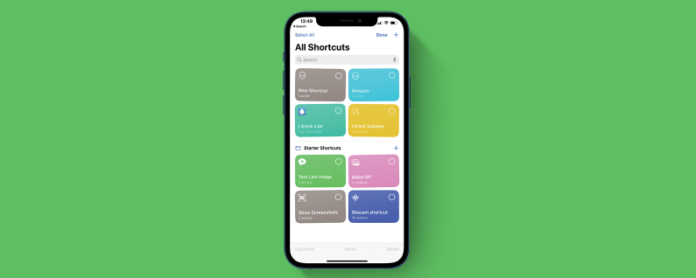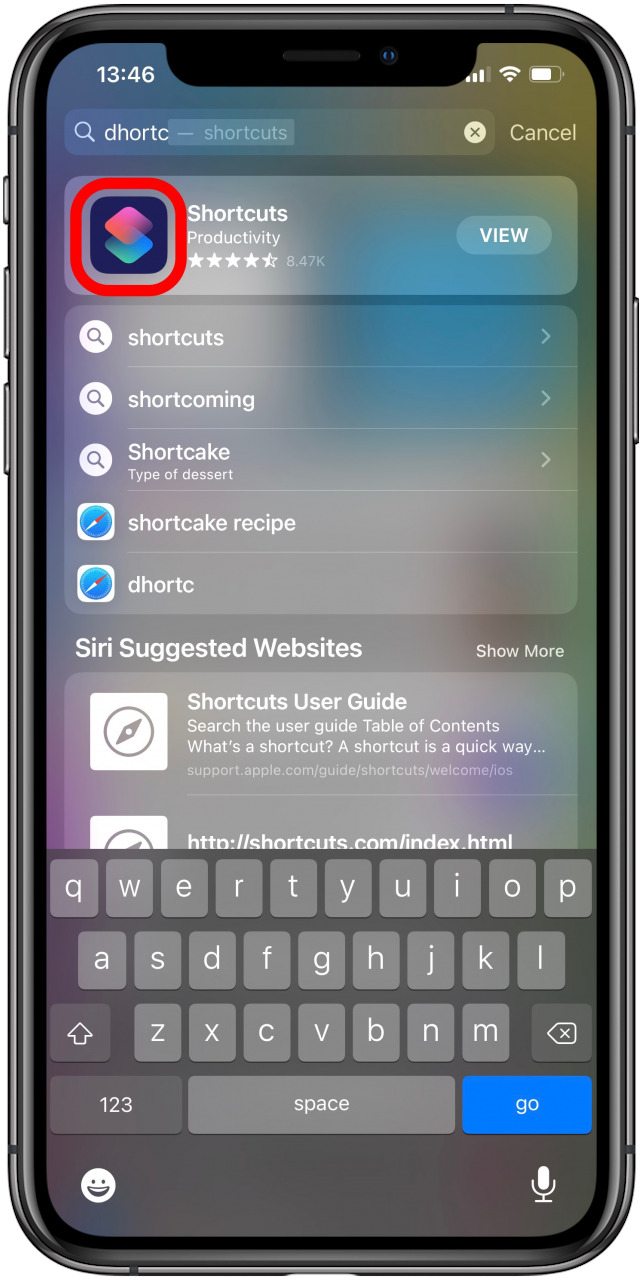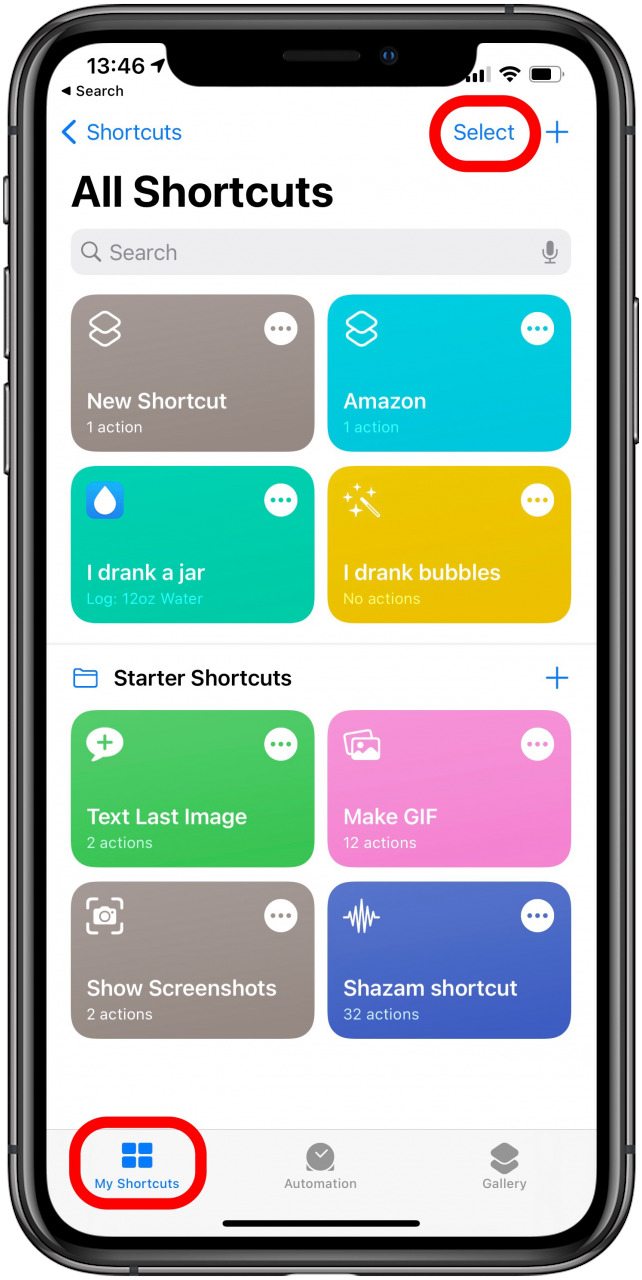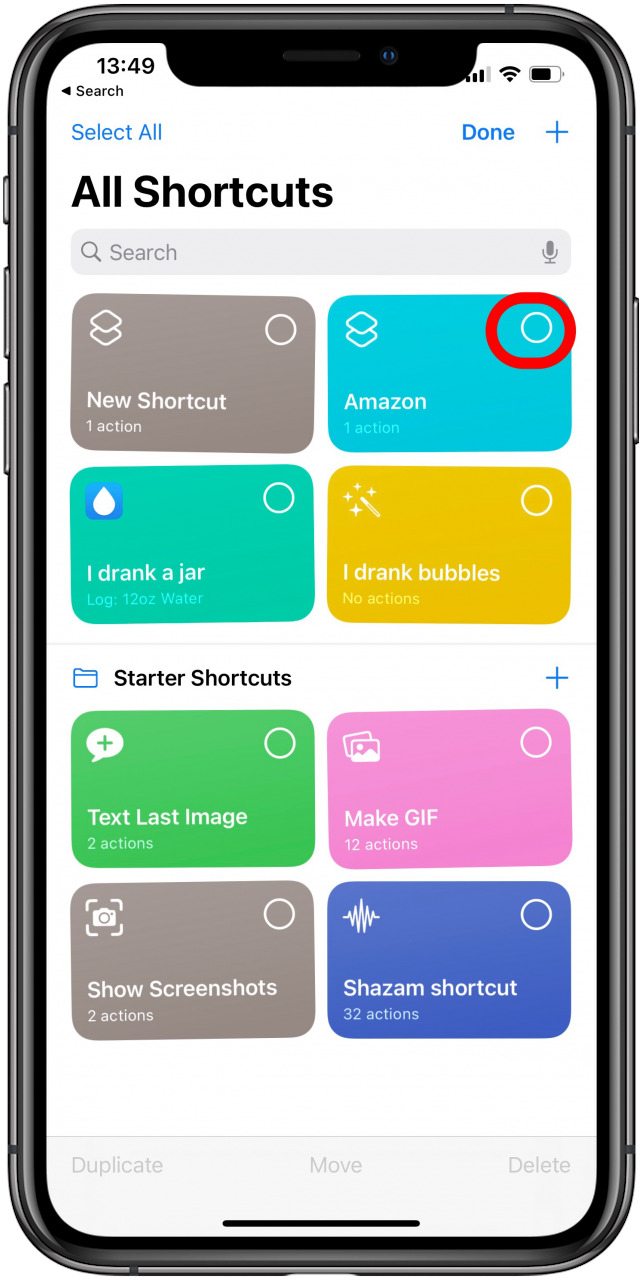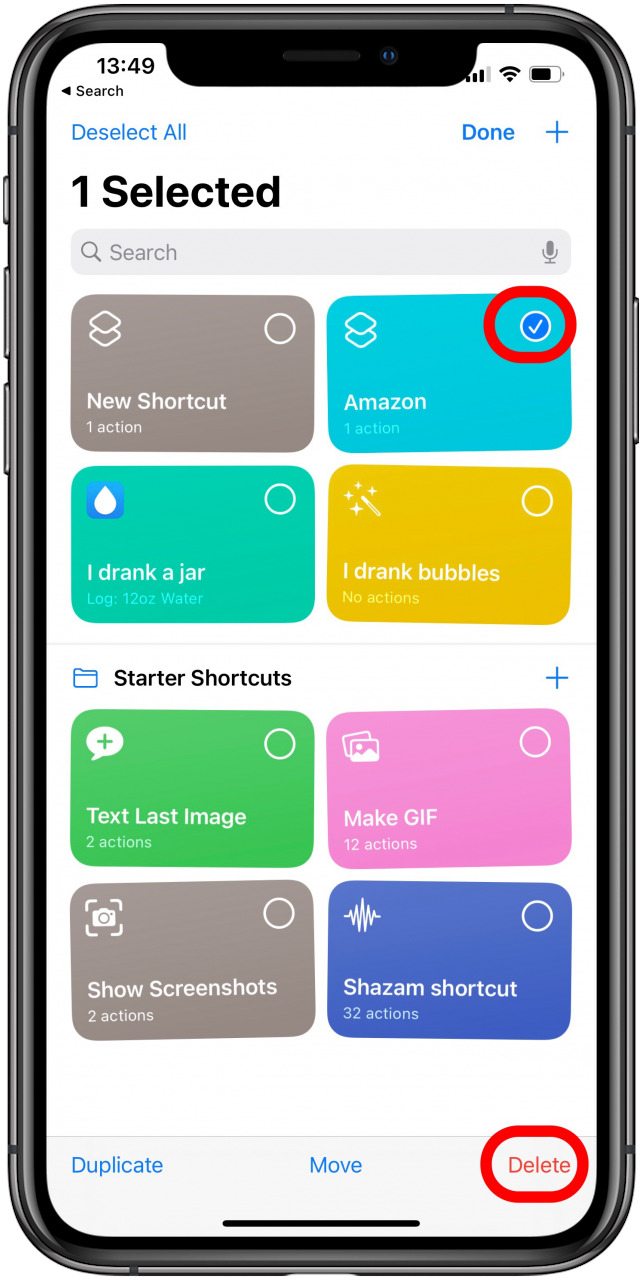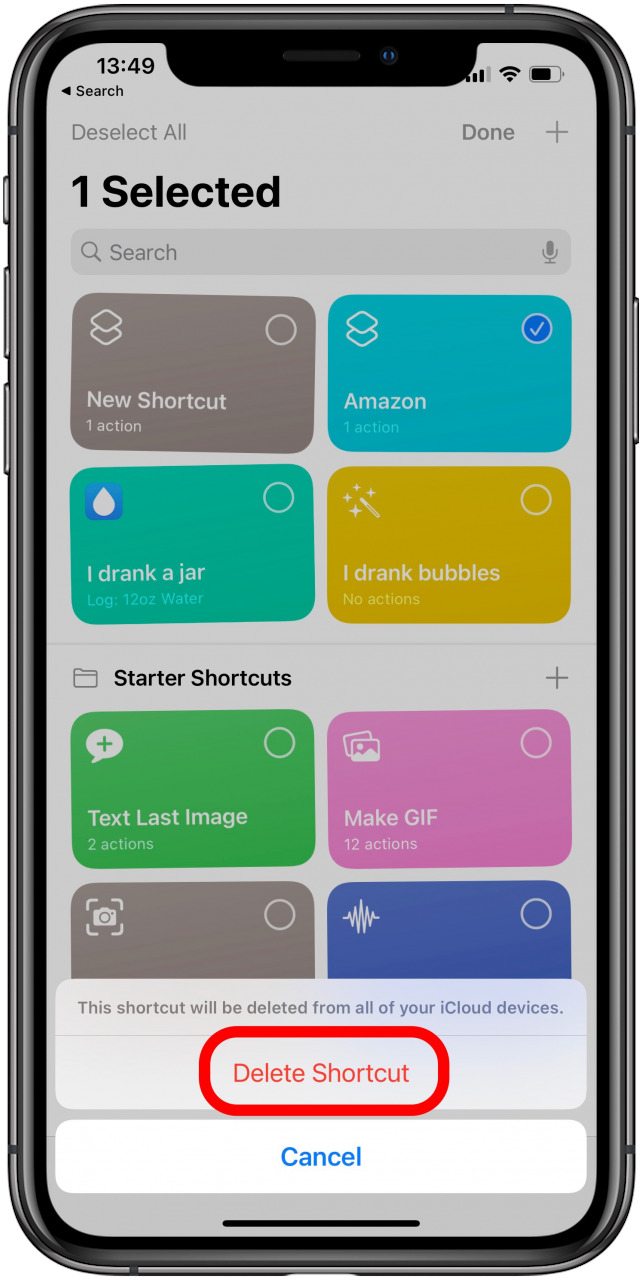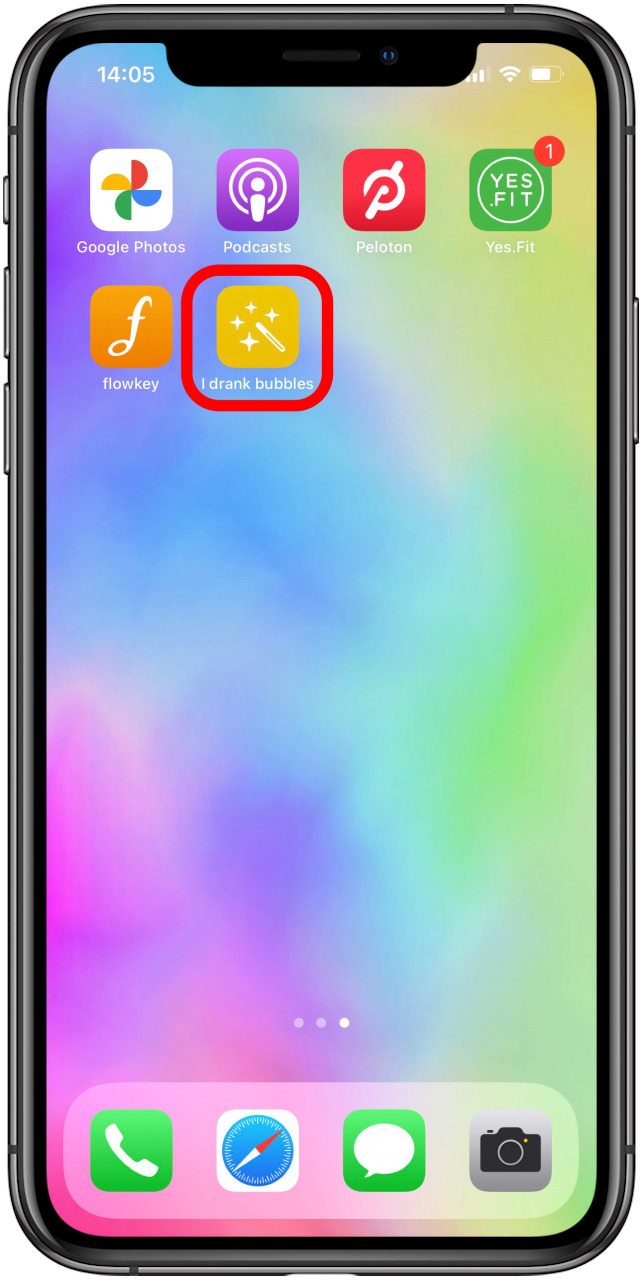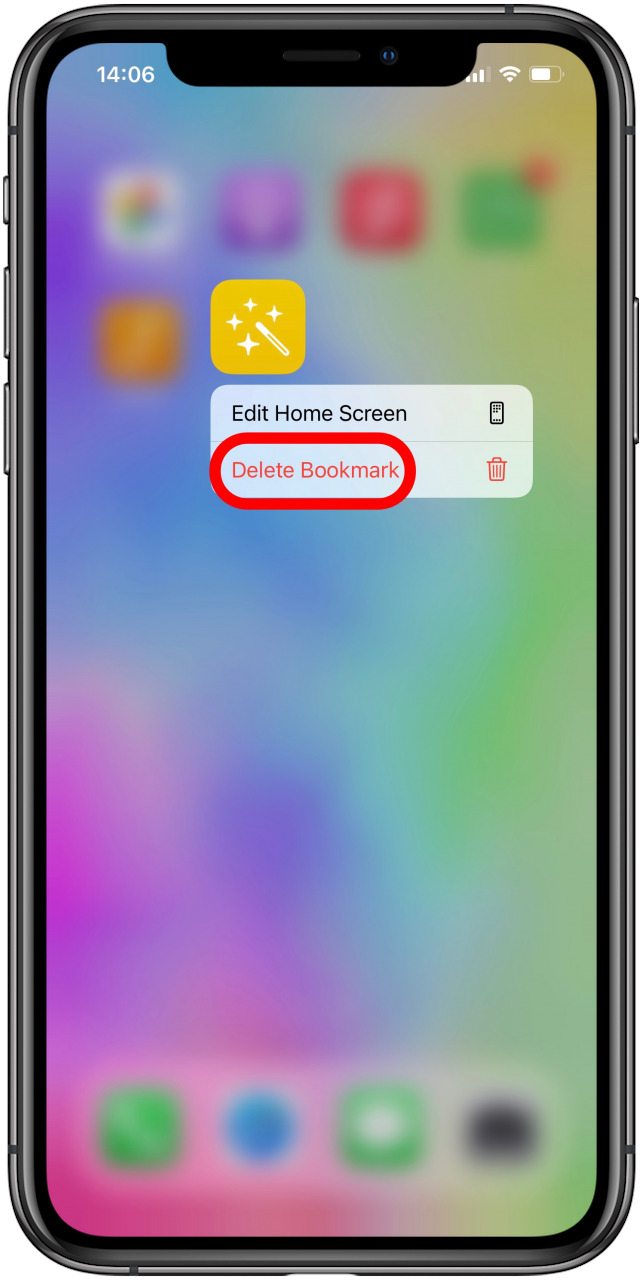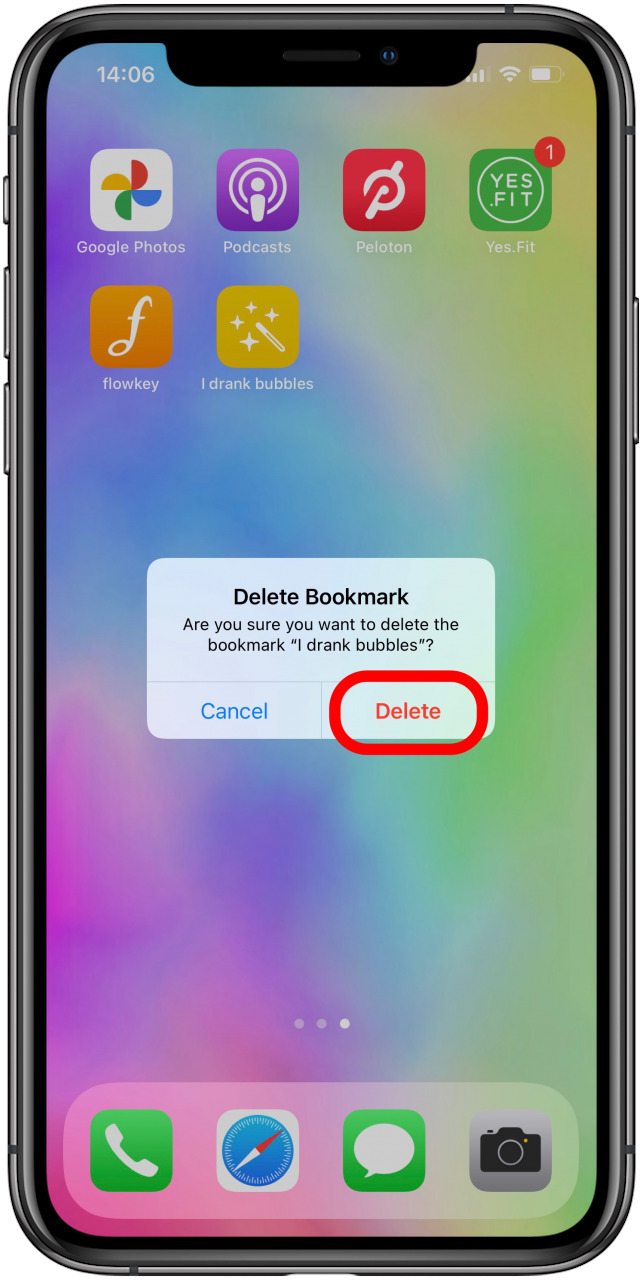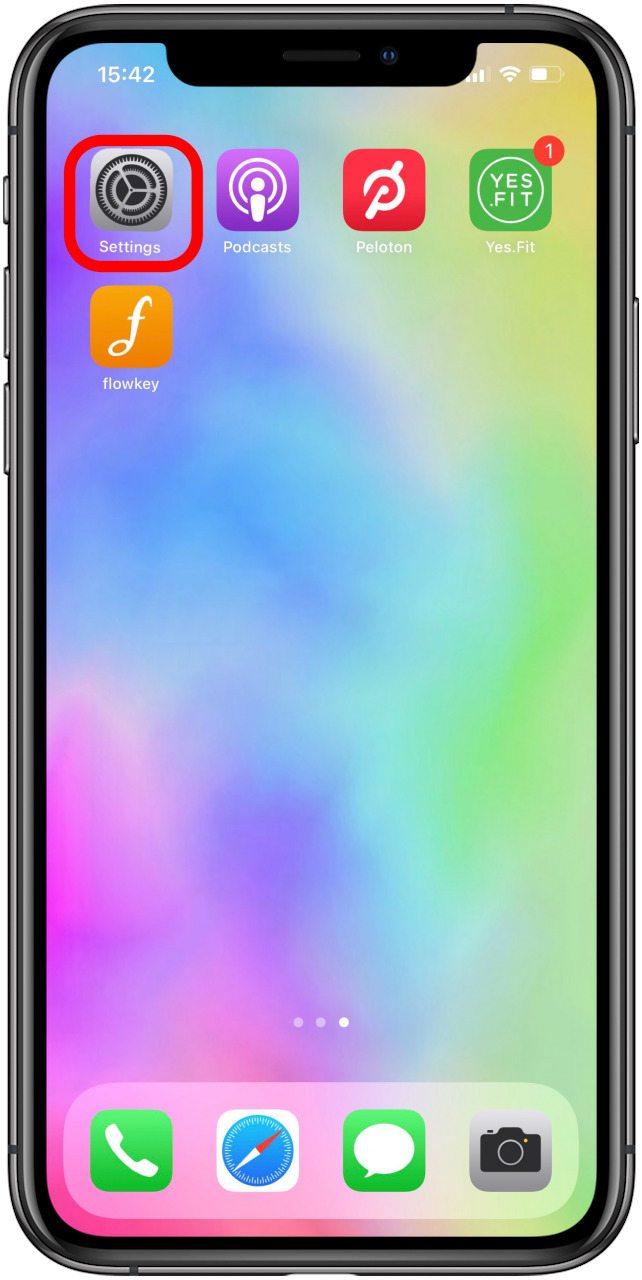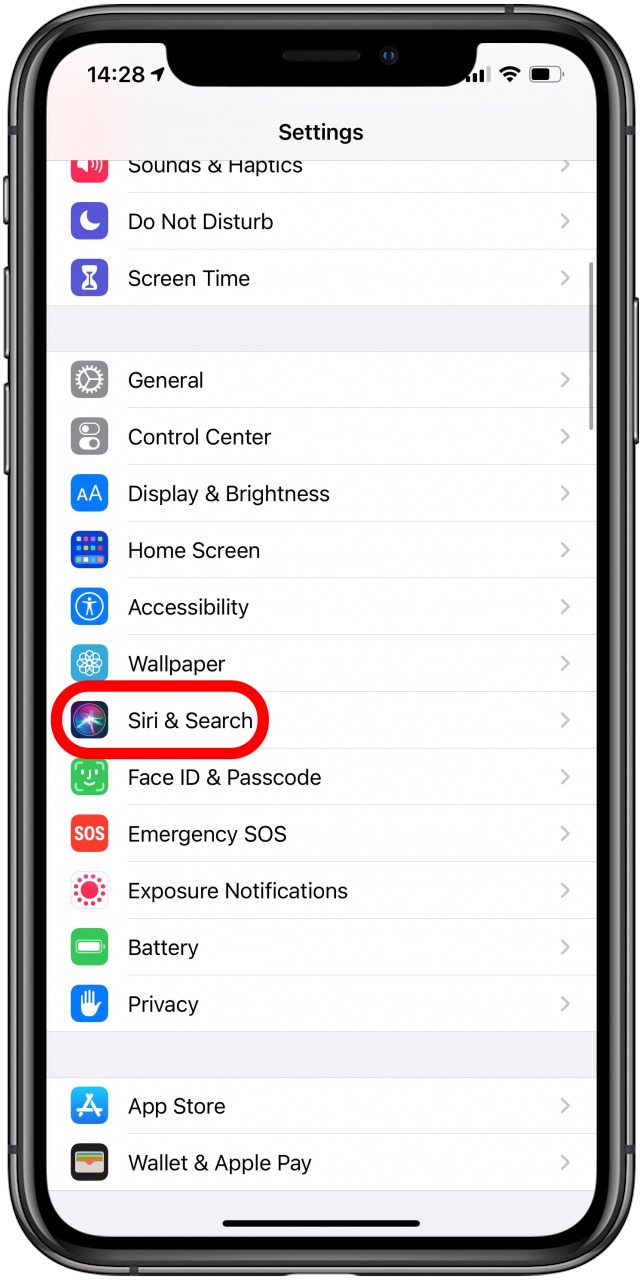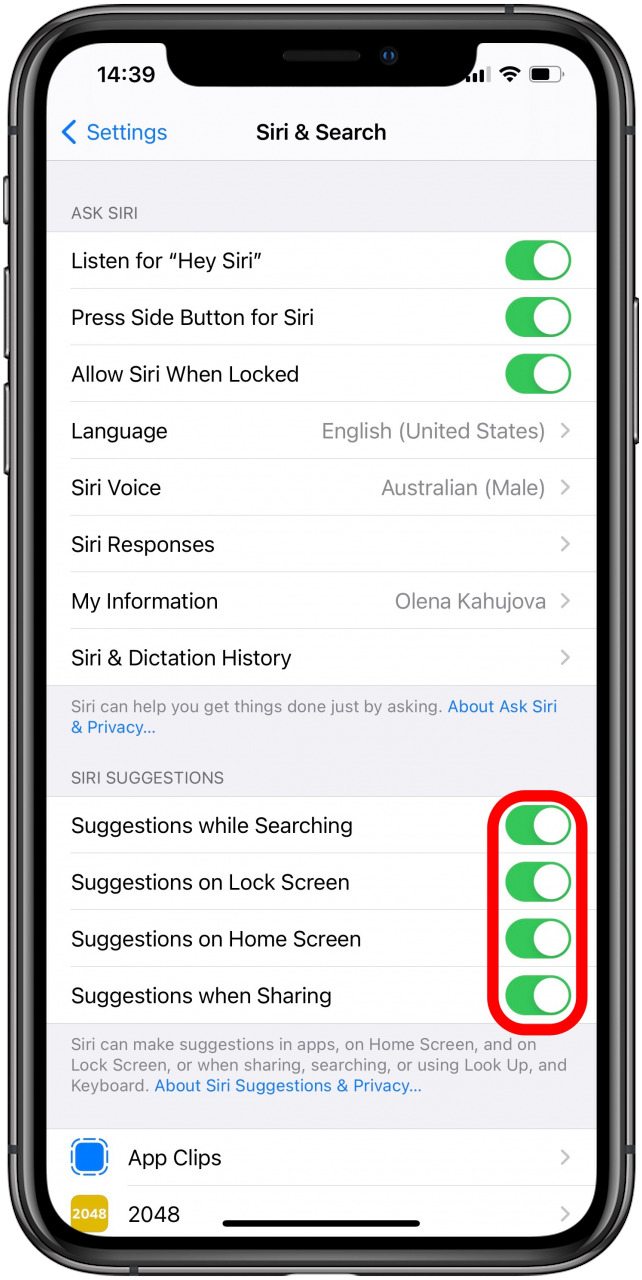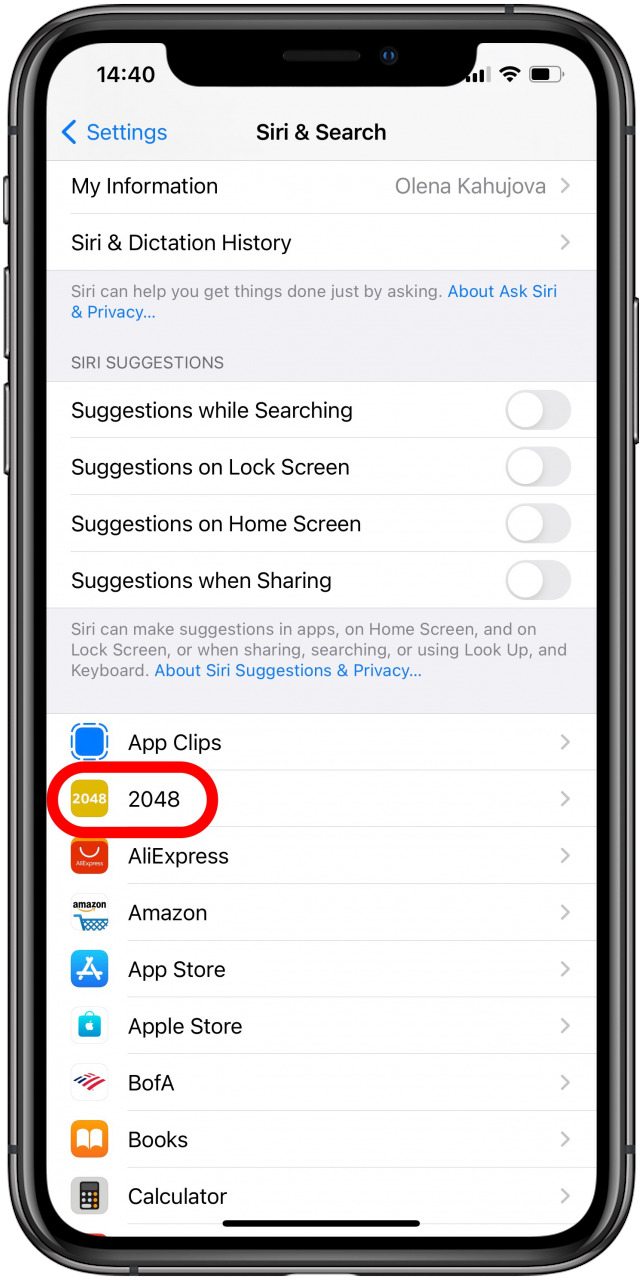iPhone-snelkoppelingen helpen gebruikers hun apparaten aan te passen sinds de iOS 12-update. Ze laten een simpele tik of spraakopdracht toe om een geautomatiseerde taak of een reeks taken te activeren. Maar afhankelijk van het gebruik van uw iPhone, kunnen deze Apple-snelkoppelingen hinderlijk worden. Als u leert hoe u snelkoppelingen kunt verwijderen, kunt u gemakkelijk door uw telefoon navigeren.
Gerelateerd: Shortcuts-app Intro: Basissnelkoppelingen selecteren, bewerken en maken op een iPhone
Snelkoppelingen verwijderen met de snelkoppelingsapp
Er zijn twee soorten snelkoppelingen beschikbaar op uw telefoon. Snelkoppelingen zijn te vinden in de iPhone Shortcuts-app en via Siri Suggestions.
- Open de Snelkoppelingen-app .
- Tik onder Mijn snelkoppelingen op Selecteren in de rechterbovenhoek.
- Selecteer de snelkoppeling (en) die u wilt verwijderen.
- Tik op Verwijderen in de rechterbenedenhoek.
- Bevestig voor Snelkoppeling verwijderen .
Het is ook mogelijk om de snelkoppelingen op het tabblad Mijn snelkoppelingen ingedrukt te houden en vervolgens verwijderen te selecteren. Als u bent aangemeld bij uw iCloud-account, wordt de snelkoppeling verwijderd van al uw iCloud-apparaten. Meld u aan voor onze gratis Tip van de dag-nieuwsbrief voor meer informatie over het gebruik van snelkoppelingen op uw iPhone.
Snelkoppelingen verwijderen van uw startscherm
Als uw snelkoppeling een bladwijzer heeft op uw startscherm, wordt deze niet verwijderd als u deze in Snelkoppelingen verwijdert.
- Houd het snelkoppelingspictogram ingedrukt totdat een vervolgkeuzemenu verschijnt.
- Selecteer Bladwijzer verwijderen .
- Bevestig voor Bladwijzer verwijderen .
Hoe Siri-suggesties op de iPhone uit te schakelen?
Siri is ingesteld om automatisch suggesties te doen op basis van uw normale activiteiten en het tijdstip van de dag om uw leven gemakkelijker te maken. Deze suggesties fungeren als snelkoppelingen naar activiteiten, zoals het sturen van een bericht naar iemand die u vaak sms’t of het afspelen van een vaak beluisterde afspeellijst in Apple Music. U kunt Siri-instellingen gebruiken om Siri-suggesties uit te schakelen.
- Open Instellingen .
- Selecteer Siri en zoeken .
- Gebruik onder Siri-suggesties de schakelaar om suggesties uit te schakelen tijdens Zoeken , Vergrendelscherm , Startscherm of Delen .
- U kunt ook naar beneden scrollen in Siri en zoeken om een lijst met apps te zien die compatibel zijn met Siri-suggesties. Wanneer u erop tikt, kunt u de schakelaar onder Op startscherm gebruiken om suggesties van de app en meer uit te schakelen.
De Shortcuts-app en Siri-suggesties kunnen een geweldige manier zijn om uw iPhone aan uw behoeften aan te passen. Het kan echter overweldigend worden om te veel iOS-snelkoppelingen te hebben. Nu weet u hoe u snelkoppelingen kunt verwijderen om uw iPhone-ervaring te optimaliseren.